- Flyoobe instala Windows 11 en PCs no compatibles y personaliza la OOBE con desbloat y cuenta local.
- Evita TPM, Secure Boot, CPU y RAM mínima, y permite elegir navegador y ajustes clave desde el inicio.
- Incluye instalador de apps útiles y soporte ESU para Windows 10, con interfaz moderna y mejoras continuas.
- Atención a límites técnicos (POPCNT/SSE 4.2) y a que las actualizaciones en hardware no soportado no están garantizadas.
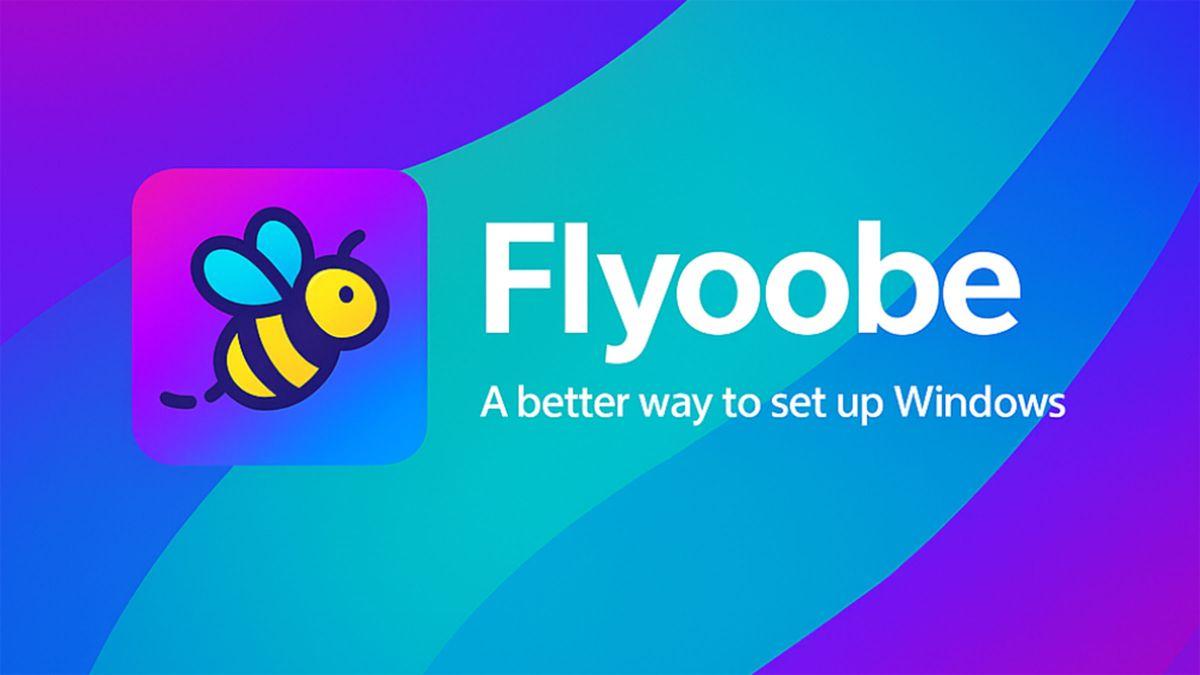
Si te suena Flyby11, vas a reconocer enseguida a su heredero natural: Flyoobe. Esta herramienta nace para que Windows 11 sea viable en equipos que, oficialmente, no cumplen los requisitos que Microsoft exige, pero también para poner la experiencia de configuración en manos del usuario, con opciones de limpieza y personalización desde el primer arranque.
El contexto es conocido: con el fin del soporte de Windows 10 programado para octubre de 2025, millones de PCs quedarían descolgados si seguimos el camino marcado. Frente a eso, Flyoobe apuesta por un enfoque «todo en uno» que elimina trabas, reduce bloatware y permite ajustar el OOBE (la fase de configuración inicial) a tu gusto, ya sea para actualizar desde Windows 10 o para realizar instalaciones limpias de Windows 11.
Qué es Flyoobe y por qué importa
Flyoobe es una utilidad gratuita y de código abierto que surge de la evolución de Flyby11, con una misión ampliada: ya no solo sortear los requisitos de hardware, sino controlar la experiencia Out-Of-Box (OOBE) para que el sistema nazca rápido, limpio y con tus reglas.
Su filosofía es clara: «omitir comprobaciones es solo la mitad del camino». Por eso se ha transformado en un “todo en uno” centrado en la configuración, integrando opciones que normalmente requerirían varios programas, scripts o pasos manuales, todo encapsulado para que cualquier usuario pueda aplicarlas sin enredos.
Una de las claves técnicas que se han utilizado en el proyecto es una variante de instalación que, durante la preparación del medio y el proceso, evita de forma automática las verificaciones de TPM, Secure Boot y CPU, entregando al final un Windows 11 estándar, sin ediciones raras ni versiones recortadas que comprometan funciones.
En la práctica, eso se traduce en que puedes actualizar desde Windows 10 o crear un USB para instalación limpia y, además, tener control sobre qué apps sobran, qué ajustes se aplican y qué navegador quieres como predeterminado, sin pelearte con pasos forzados.
Principales funciones y ventajas
El corazón de Flyoobe está en su OOBE personalizado y su capacidad de salto de barreras. De serie, la herramienta permite omitir los requisitos de TPM, Secure Boot, CPU y RAM mínima, así como otras restricciones que aparecen en el asistente de Windows 11.
En la fase inicial de configuración, podrás crear una cuenta local sin necesidad de iniciar sesión con Microsoft, algo que Windows intenta imponer por defecto. También es posible pasar por alto comprobaciones de región y de red, de modo que la configuración continúe incluso sin conexión a Internet.
Otra baza potente es la limpieza del sistema: desde una pestaña dedicada puedes desinstalar bloatware y apps preinstaladas innecesarias, librándote de aquello que no usas y que consume recursos o distrae en el día a día.
Para compensar, hay un instalador de utilidades con selección directa de software popular: 7-Zip, VLC, Telegram, Bitwarden, GIMP y más, todo listo para dejar el equipo funcional a golpe de clic y sin tener que ir programa a programa.
La personalización estética también está presente: podrás elegir navegador por defecto, activar modo oscuro o claro, ajustar colores y algunos parámetros de red, evitando la configuración predeterminada que Microsoft intenta fijar durante el primer arranque.
Versiones y novedades destacadas
El proyecto ha ido ganando músculo versión a versión. En su línea más reciente, Flyoobe ha centrado su evolución en mejorar la OOBE y ampliar las herramientas de control del sistema, manteniendo a la vez el objetivo de saltar requisitos.
En la rama 1.3, el asistente de configuración se rediseñó por completo, incluyendo una función muy solicitada: elegir el navegador predeterminado durante la OOBE, con opción de descargar navegadores de terceros sin salir del flujo de instalación. Además, se incorporó la posibilidad de alinear la barra de tareas a la izquierda o centrarla, se optimizó la interfaz para pantallas con distintos DPI y se mejoró la barra de pestañas superior para situarte en cada paso.
La versión 1.4 trajo un cambio de nombre de ejecutable y un accesorio de ayuda accesible con un icono de búsqueda para ir directo a ubicaciones y herramientas clave durante la configuración inicial. También sumó la inscripción en las Actualizaciones de Seguridad Extendidas (ESU) de Windows 10 sin necesidad de cuenta de Microsoft, integrando el script correspondiente, y pulió la interfaz para que todo resultase más limpio.
Con la 1.5 llegaron dos golpes sobre la mesa. Por un lado, un nuevo asistente llamado spot.exe que muestra accesos a ubicaciones importantes del sistema y actúa de minicentro de ayuda para Flyoobe. Por otro, una OOBE sin ataduras capaz de eliminar limitaciones que aparecen en la configuración inicial: desde elegir navegador y bajarlo, hasta crear cuentas locales y saltar comprobaciones de región o conectividad para poder terminar la instalación sin Internet.
La 1.6 consolidó el enfoque con una interfaz organizada en cuatro grandes bloques, un módulo de desbloat más eficaz que detecta mejor apps innecesarias, un instalador de software ampliado y un buscador por texto para encontrar opciones al instante. La idea es reducir clics y que todo sea más directo, incluso para usuarios menos expertos.

Interfaz y mejoras de usabilidad
Más allá de las funciones, hay mucho trabajo en la experiencia. La interfaz ha adoptado un diseño moderno con efecto “vidrio esmerilado” inspirado en Windows 11, lo que ayuda a que todo luzca coherente y claro en pantallas actuales.
El panel de actualizaciones se rediseñó para elegir la fuente de descarga que prefieras (por ejemplo, las vías oficiales de Microsoft), y la navegación cambió a un modelo por pila: el botón Atrás respeta el historial real de clics, haciendo la interacción más natural.
También se optimizó el arranque del programa: la interfaz carga controles solo cuando hacen falta, acelerando la apertura, y se corrigieron fallos de visualización con resoluciones y escalados de DPI complicados para que el resultado sea estable en más equipos.
Otro añadido interesante es una página OOBE llamada “Configurar extensiones” que aparece en el tramo final de la instalación. Ahí puedes lanzar scripts personalizados para rematar con automatizaciones o ajustes avanzados, ideal si repites desplegues y quieres consistencia.
Por último, el montaje de ISOs se ha refinado para evitar errores que algunos usuarios reportaron en la etapa previa, y el manejo de fallos incluye un modo de asistencia opcional con Copilot para diagnosticar problemas con más tino.
Cómo funciona en la práctica
Uno de los atractivos de Flyoobe es que es portable y muy ligera: la aplicación ronda los 300 KB y no necesita instalación. Descargas el ZIP desde su repositorio, descomprimes y ejecutas; no hay más ciencia.
Desde la pantalla inicial puedes descargar la ISO oficial de Windows 11 recurriendo a las herramientas de Microsoft (incluida la vía del Media Creation Tool) o a métodos alternativos como FIDO. Y si ya tienes la ISO en tu PC, basta con seleccionarla para que Flyoobe la use sin repetir descargas.
En esa misma zona encontrarás el acceso a las ESU de Windows 10, el soporte extendido de seguridad pensado para alargar la vida de equipos que no darán el salto inmediato a Windows 11. Es un añadido práctico en escenarios mixtos o de transición.
Una vez esté la ISO controlada, puedes seguir dos caminos: actualizar desde Windows 10 a Windows 11 con los parches de compatibilidad que aplica la herramienta, o crear un medio de instalación (normalmente USB) para una instalación limpia.
Si eliges medio de instalación, el desarrollador ha previsto compatibilidad con grabadores populares como Rufus y Ventoy, de modo que es sencillo construir el USB de arranque y apoyarte en utilidades que ya conoces y funcionan realmente bien.
Qué requisitos y bloqueos es capaz de saltarse
El tema que más interesa a quienes tienen hardware veterano: Flyoobe evita de forma automatizada las principales comprobaciones que bloquean la instalación en equipos no compatibles.
Entre las barreras que sortea, figuran el TPM (Trusted Platform Module), el Arranque Seguro (Secure Boot), la lista de CPUs oficiales e incluso la memoria RAM mínima que Windows 11 exige de fábrica. Ese bypass permite que muchos equipos funcionales den el salto sin verse forzados a cambiar de PC.
La idea no es capar el sistema; al contrario, el objetivo es instalar un Windows 11 normal pero evitando los filtros que, en la práctica, dejan a millones de máquinas fuera sin razones técnicas de peso para tareas normales.
Es importante destacar que Flyoobe no se limita a “engañar” al instalador: también retoca la OOBE para quitar fricciones. Así, no te obliga a usar cuenta de Microsoft, no te bloquea por la red ni te hace aceptar valores predeterminados que quizá no son lo que buscas.
Además, puedes fijar navegador predeterminado desde el minuto uno e incluso descargar uno alternativo directamente durante la configuración, una de esas cosas pequeñas que ahorran tiempo cuando reinstalas o despliegas varios equipos.
Limpieza del sistema y software de apoyo
Una queja habitual del usuario es el exceso de apps preinstaladas. Flyoobe incorpora un módulo de desinstalación de bloatware que, en sus últimas versiones, mejora la detección y borrado de programas que Windows añade por defecto y que no aportan valor para todos.
A la inversa, tendrás a mano una sección para instalar software útil sin marearte: utilidades de compresión como 7-Zip, reproductores como VLC, herramientas de comunicación como Telegram, gestores de contraseñas como Bitwarden, editores como GIMP y más.
El resultado práctico es un sistema que arranca más ligero, con menos procesos en segundo plano y con tus herramientas clave disponibles, algo especialmente valioso en equipos con recursos ajustados.
En términos de productividad, esta curaduría inicial ahorra horas y acorta la distancia entre la instalación y la puesta en marcha real del equipo con tu stack de programas habitual.
Si a eso se suma la posibilidad de scripts personalizados en la fase final del OOBE, el despliegue repetible (por ejemplo, en un pequeño parque de PCs) gana en coherencia y velocidad.
Compatibilidad, limitaciones y riesgos a considerar
Conviene poner las cartas sobre la mesa. Microsoft indica que los dispositivos no compatibles no tienen garantía de recibir actualizaciones. En la práctica, la mayoría sigue recibiendo los parches mensuales, pero existe el riesgo de que alguna actualización falle o que se impongan bloqueos en el futuro.
Además, más allá del TPM o del Arranque Seguro, hay límites técnicos que no dependen de Flyoobe. Por ejemplo, para Windows 11 24H2 y posteriores, son imprescindibles las instrucciones POPCNT y SSE 4.2. Si tu procesador no las soporta, no podrás instalar ni mantener versiones recientes.
La buena noticia es que estas instrucciones las traen CPUs relativamente antiguas; de hecho, procesadores como los primeros Intel Core i7 ya las incluían hace años. Aun así, conviene verificarlo antes de dar pasos para no perder tiempo.
Por último, el aviso de uso: si tu equipo tiene recursos muy limitados, aunque Flyoobe quite barreras y limpie el sistema, la experiencia en Windows 11 puede sufrir. En esos casos, quizá compense apostar por una distro Linux ligera o, si el presupuesto lo permite, renovar hardware.
Alternativas y relación con otros proyectos
Flyoobe convive con otras soluciones. Rufus, por ejemplo, permite crear unidades de arranque ajustando la ISO para que el equipo pueda instalar Windows 11 sin cumplir los mínimos. Es una gran herramienta, pero su alcance es distinto: no cubre la personalización del OOBE ni el desbloat en la forma integrada que propone Flyoobe.
Otra alternativa conocida es Tiny11, una versión aligerada del sistema. Su enfoque es crear una edición de Windows 11 reducida, mientras que Flyoobe aspira a entregar un Windows estándar con control sobre la configuración, sin eliminar componentes críticos salvo que el usuario lo decida.
Respecto a su origen, Flyoobe es la continuación natural de Flyby11. A corto plazo, el desarrollador pretende fusionar ambas herramientas en un único proyecto y, una vez consolidado, publicar el código fuente completo, manteniendo el espíritu open source del conjunto.
De hecho, el autor (conocido como Belim) ha renombrado utilidades con frecuencia a medida que ganaban funciones o direccionaban mejor su propósito, buscando claridad y unificar esfuerzos en una sola base.
Descarga, tamaño y detalles de ejecución
Flyoobe se obtiene desde su repositorio oficial y se distribuye en un archivo ZIP de apenas 300 KB aproximados. No instala servicios ni añade entradas permanentes: es portable, lo ejecutas y listo.
En versiones recientes, verás ejecutables como flyo.exe o complementos como spot.exe, encargados de facilitar accesos durante la configuración y darte pistas de uso a modo de ayuda integrada.
La ventana inicial te permitirá optar entre descargar la ISO desde Microsoft por varias rutas (incluida la del Media Creation Tool) o usar la ISO local si ya la tienes. Hay incluso un modo de actualización avanzada para quienes quieran hilar fino y tocar parámetros adicionales.
Tras elegir la ISO, es cuestión de decidir si vas a actualizar sobre Windows 10 (respetando tus datos y apps, dentro de lo razonable) o si prefieres una instalación desde cero para conseguir un entorno totalmente limpio.
En cualquiera de los casos, tendrás a mano las secciones de desinstalación de apps sobrantes, instalación de utilidades, personalización básica y ajustes de cuenta, navegador y red que convierten a Flyoobe en algo más que un mero “bypass”.
Para quién tiene más sentido
Flyoobe brilla para tres perfiles: el usuario que quiere alargar la vida de un PC compatible “a medias” con Windows 11, el entusiasta que desea un sistema limpio desde el minuto uno, y el administrador que necesita un despliegue consistente con ajustes repetibles y mínimo bloat.
Si tu equipo funciona bien con Windows 10 y prefieres esperar, la vía de ESU para mantener parches de seguridad también está contemplada, así que puedes posponer la migración sin quedarte desprotegido a corto plazo.
Si, en cambio, te toca moverte a Windows 11 pero tu CPU, TPM o placa no pasan el filtro, Flyoobe te permite cruzar el puente con un control fino sobre lo que se instala y lo que no, incluyendo el navegador por defecto y la eliminación de lo que no quieras tener.
Y si lo tuyo es probar alternativas, siempre puedes valorar distros Linux modernas y ligeras. No es la misma experiencia, claro, pero puede ofrecer un rendimiento y seguridad excelentes en hardware modesto, con cero coste de licencias.
Flyoobe se ha ganado su sitio porque une tres pilares: compatibilidad, limpieza y personalización, reduciendo fricción tanto para el usuario casual como para quien gestiona varios equipos. Aporta soluciones prácticas a un problema creado por requisitos discutibles, sin convertir el sistema en algo irreconocible.
Tabla de Contenidos
- Qué es Flyoobe y por qué importa
- Principales funciones y ventajas
- Versiones y novedades destacadas
- Interfaz y mejoras de usabilidad
- Cómo funciona en la práctica
- Qué requisitos y bloqueos es capaz de saltarse
- Limpieza del sistema y software de apoyo
- Compatibilidad, limitaciones y riesgos a considerar
- Alternativas y relación con otros proyectos
- Descarga, tamaño y detalles de ejecución
- Para quién tiene más sentido
